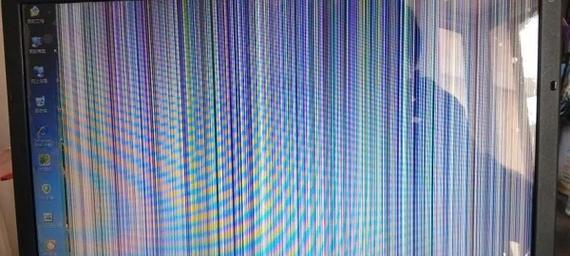电脑屏幕彩屏后黑屏的原因是什么?
- 数码技巧
- 2025-04-05 13:21:02
- 9
电脑屏幕出现彩屏后突然转为黑屏的现象,对使用者来说既突兀又令人困惑。屏幕突然不显示,可能是由于多种原因导致的,今天我们就来深入探讨一下造成这种情况的常见原因及其解决方法。
一、硬件故障导致的电脑屏幕黑屏
1.1显示器连接问题
显示器与电脑主机之间的连接线可能是导致黑屏问题的“罪魁祸首”。连接线松动或是损坏都会造成图像传输中断,从而导致黑屏。解决办法是检查连接线是否牢固连接,或者换一根新的尝试。
1.2显示器内部故障
显示器自身的问题,如内部电路板损坏或电源部分故障,也会导致屏幕无显示。如果确认连接无误,可以尝试用另一台显示器替换现有的显示器,看问题是否解决。
1.3显卡故障
显卡作为电脑中负责图像输出的重要部件,其故障也会引起黑屏。检查显卡连接是否牢靠或尝试重新安装显卡驱动程序。

二、软件故障导致的电脑屏幕黑屏
2.1系统软件问题
操作系统中的显示驱动程序出错,或系统更新后与原有硬件不兼容,都可以造成屏幕黑屏。此时可以尝试进入安全模式,并对显示驱动程序进行回滚或者更新。
2.2恶意软件影响
病毒或恶意软件的侵害可能损坏系统文件,造成显示异常。进行全面病毒扫描,并使用系统还原功能恢复到未出现问题之前的状态。

三、用户操作不当造成的黑屏问题
3.1显示器设置错误
如果在未关闭显示器电源的情况下更改了显示器的设置,如分辨率为显示器不支持的范围,也可能出现黑屏。此时需要调整至正确的设置。
3.2电脑休眠或睡眠状态
有时候,电脑进入休眠或睡眠状态后未能正常唤醒,显示部分会处于黑屏状态。通过键盘或鼠标唤醒电脑,或者检查电源管理选项。

四、关于电脑屏幕黑屏的诊断与解决步骤
为了帮助用户更好地解决电脑屏幕黑屏的问题,我们提供以下详细指导步骤:
1.检查外部连接:首先确认显示器连接线是否牢固,包括电源线和信号线。
2.检查电源:确认显示器和主机的电源都已正确开启,并且工作正常。
3.尝试替换硬件:使用其他显示器或在其他显示器上使用您的电脑,看是否能够正常显示。
4.检查电脑设置:检查电脑的输出设置是否正确,以及是否有任何最近的系统或显示驱动程序更新。
5.进行系统维护:进入安全模式检查驱动程序,或使用系统还原功能。
6.病毒扫描和系统检查:运行全面的病毒扫描,检查系统文件完整性。
7.调整显示器设置:确保显示器的设置在显示器支持的范围之内。
8.重新激活电脑:尝试通过键盘或鼠标唤醒电脑,或更改电源管理设置。
通过上述步骤,大多数黑屏问题都可以得到解决。如果问题依旧,可能需要专业的技术支持或考虑送修。
五、
电脑屏幕突然从彩屏转为黑屏可能由硬件或软件问题引起,也可能是由于用户操作不当。逐一排查并解决,从检查显示器连接到系统设置,再到可能的硬件损坏,都是解决问题的过程。通过以上详细步骤的指导,大部分黑屏问题都能得到合理处理。如果自行排查未果,建议及时联系专业人士进行诊断和维修。维护好您的电脑系统,确保其稳定和安全地工作。
版权声明:本文内容由互联网用户自发贡献,该文观点仅代表作者本人。本站仅提供信息存储空间服务,不拥有所有权,不承担相关法律责任。如发现本站有涉嫌抄袭侵权/违法违规的内容, 请发送邮件至 3561739510@qq.com 举报,一经查实,本站将立刻删除。!
本文链接:https://www.q-mail.cn/article-7988-1.html